ppt转mp4软件大全:好用的ppt转mp4工具有哪些值得推荐?9553最新的ppt转mp4软件大全下载专题,将...

软件介绍
PPT to Video Converter绿色版是一款很实用的PPT转视频快捷工具,如果你想做视频或者是dvd的话,有两种选择,比如自动模式和高级模式。另外这款软件还提供了在任何设备上进行PPT演示的最简单方法。因此有需要的朋友赶紧来下载吧!
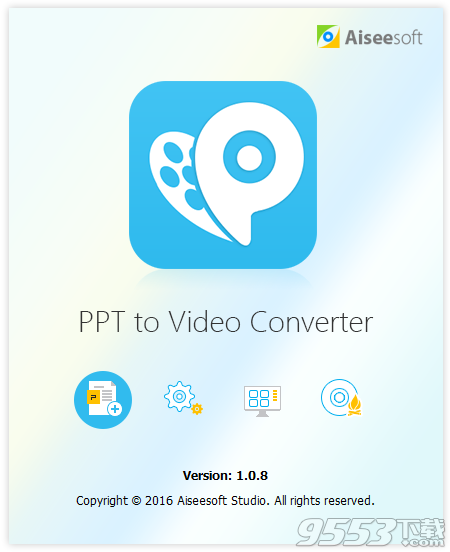
PPT to Video Converter安装教程
1、下载软件资源,解压后进行安装,选择安装语言。
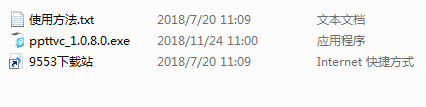
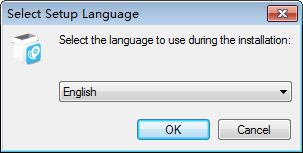
2、软件开始安装,点击NEXT继续安装。
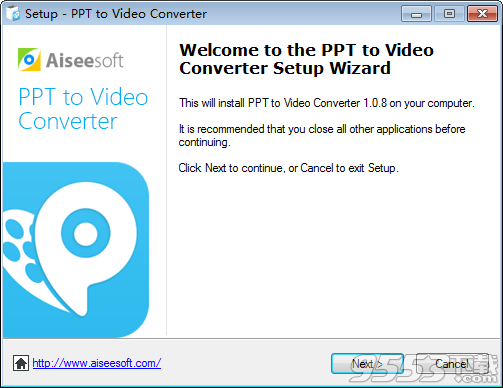
3、阅读安装许可协议,同意并继续安装。
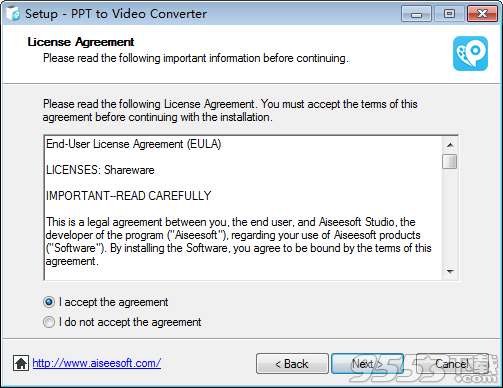
4、选择软件安装位置,进行安装。
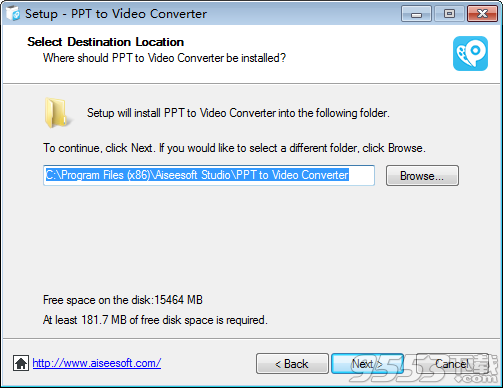
5、选择软件的必要组件,勾选后并继续。
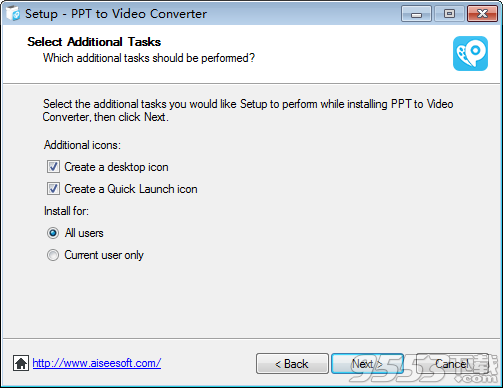
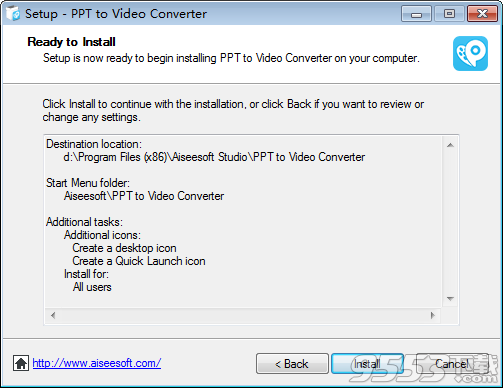
6、软件正在安装,请耐心等待。
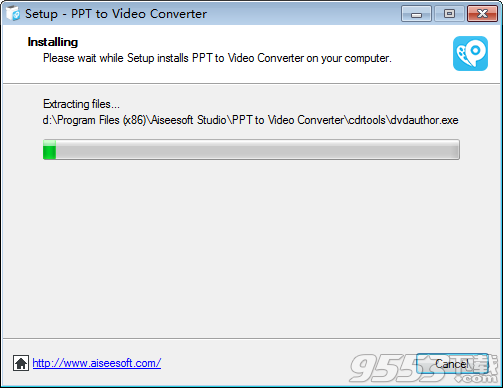
7、软件安装完成,开始使用吧!
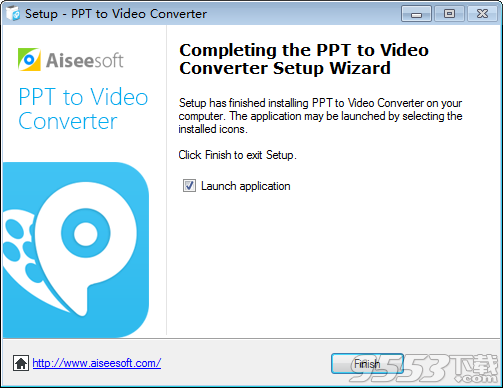
软件功能
1.从PPT到VD/DVD转换的两种转换模式
当使用此软件将PowerPoint制作成视频或DVD时,可以选择两种转换模式作为参考:自动模式和高级模式。自动模式将大大节省您的时间通过设置自动。您要做的就是用PowerPoint版本的2010、2013和2016加载ppt文件,并设置转换时间来滑动PPT页面。高级模式(至少是2003年的PowerPoint版本)允许您在添加PowerPoint文件之后保留或忽略源PowerPoint的叙述
2.DVD刻录的多种实用设置
当您将Microsoft Office PowerPoint(*.ppt/*.pptx)制作成DVD光盘或iso文件时,此制造商为您的输出DVD提供潜水器设置。类似于PPT到视频,您也可以得到您的DVD的两种转换模式(设置转换时间和DVD章)。此外,它的菜单编辑功能允许您添加各种风格的模板,背景音乐,并选择燃烧引擎或音量标签来使您的DVD光盘或ISO文件动画。
3.共享更多设备或在线
Aiseeoft PowerPoint to Video Converter为您提供了在任何设备上进行PPT演示的最简单方法。转换后的视频可以直接在您的计算机上播放VLC播放器,或Mac上播放QuickTime播放器。如果你是个忙人,你可以把PPT转换成三星Galaxy、iPhone XS、iPhone XS Max、iPhone XR、iPhone X、iPhone 8、iPhone 8 Plus、iPhone 7、ipad Pro、HTC、PSP、Xbox或其他便于观看的便携式设备。尽管如此,当Vimeo等对PowerPoint文件说不时,您可以将PPT打扮成视频,并直接在线共享,没有任何限制。
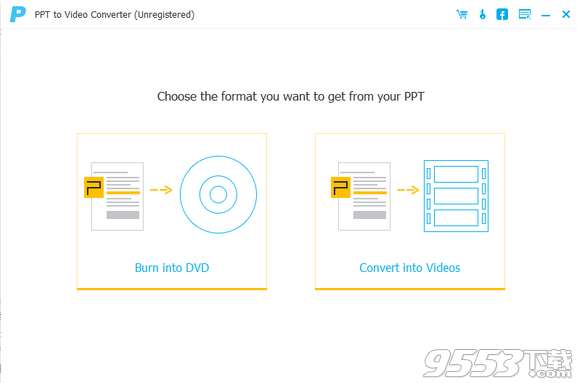
4.将PowerPoint转换成视频
这个PPT到视频的软件设计用于将PowerPoint转换为视频,以便于演示。当你在一个重要的商业会议上没有用PowerPoint展示你的项目时,试着将PowerPoint转换为视频以便于显示。此外,拒绝上传PowerPoint文档用于在线共享时,只需将PPT转换为电影格式以娱乐观看者。不过,当你认为PC或Mac太重而无法携带时,仍然可以将PowerPoint转换为视频以便于便携式观看。
5.制作PowerPoint到DVD
Aiseeoft的PowerPoint到视频转换器以其将PowerPoint转换为DVD的另一点而大放异彩。当您想要创建PPT到DVD光盘或ISO文件来制作教程或永久保存演示文稿,甚至创建到DVD礼物,您可以使它实现您的目标。只有四个步骤,添加文件->使设置->编辑菜单->开始,你可以很容易地得到与您的DVD播放器在电视上DVD的PowerPoint显示。
6.将PTTT转换成各种视频格式
这个PowerPoint to Video程序旨在以最简单的方式查看PowerPoint文档,而不需要在PC或Mac,甚至在iPad或iPhone上安装Microsoft PowerPoint。它将PowerPoint文件保存在*.pptx和*.ppt中,以各种视频格式,如WMV、MP4、AVI、FLV、MOV等等。甚至嵌入式视频也将变成可播放在您的设备上。当您使用这个软件时,您还可以轻松地设置视频分辨率为360p、720p、1080p和其他分辨率选项。
使用方法
01 运行Aiseesoft PPT to Video Converter和添加文件
在计算机上运行PPT到视频转换器,如果要将ppt转换为视频,请单击“转换为视频”,然后在添加ppt之后,可以看到左侧列出的接口。
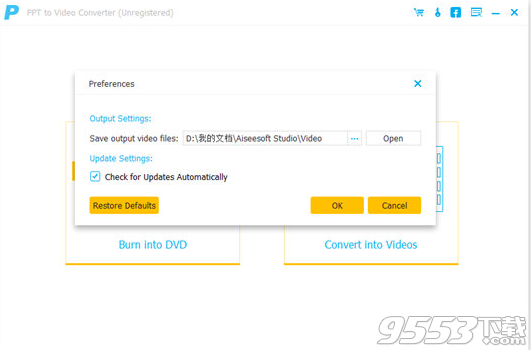
02 制作视频设置
您需要根据您的个人需求、转换模式和输出视频格式进行设置。
03 将视频PowerPoint转换成视频
在进行了所有设置之后,您可以单击“开始”按钮来转换PowerPoint文件。转换过程完成后,您可以打开文件夹检查它。
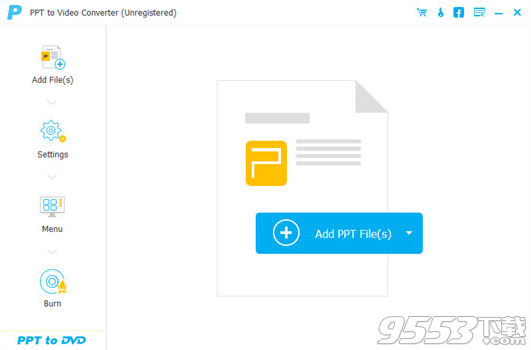
常见问题
如何改变PowerPoint幻灯片的大小?
第1步,点击“文件”>“打开”并选择PPT文件。或者,您可以打开PowerPoint,通过转到“File”>“New”开始新的演示文稿。
第二步,打开演示文稿,在主屏幕上的第一张幻灯片上,单击屏幕顶部的“设计”,然后在工具栏的右边有一个按钮,上面写着“幻灯片大小”。
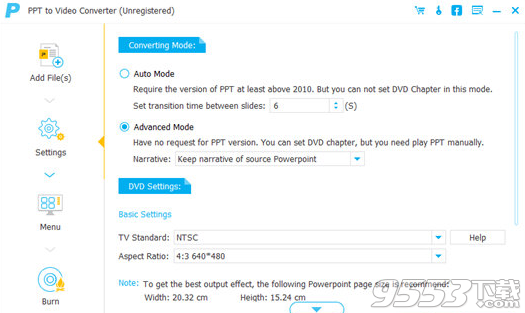
第三步,点击这个,你会看到三个选项:“标准”,“宽松”和“自定义幻灯片大小”。
第四步,如果你不想使用标准屏幕或宽带,点击“自定义幻灯片尺寸”进入幻灯片尺寸窗口,在这里你可以设置幻灯片和笔记、讲义、大纲的方向,然后设置自定义的宽度、高度等。一旦完成,选择“最大化”或“确保适合”根据您的需要。
相关专题
- ppt转mp4软件
- ppt转视频软件
ppt转视频软件大全:比较好的第三方ppt转视频软件有哪些?9553最新的ppt转视频软件大全下载专题,...
